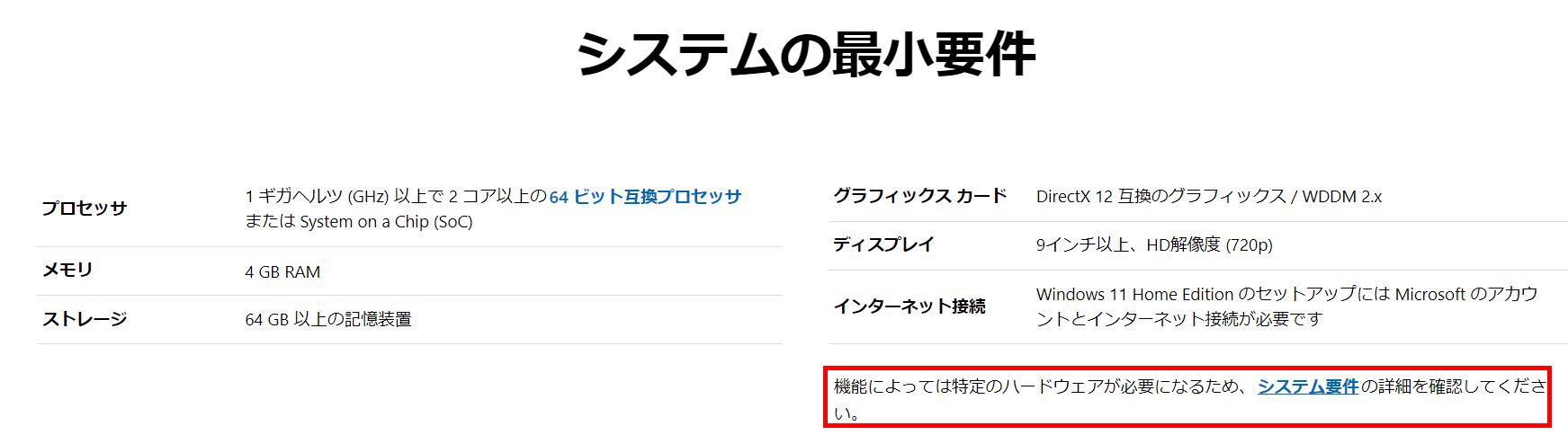またまたWindows11ネタになりますが…、Windows10からWindows11へ無償でバージョンアップできるというニュースを見た人からご質問いただくのが、
自分の(Windows10)パソコンはWindows11への無償バージョンアップの対象となる?
気になりますよね、わたしも気になります。
自分のWindows10はWindows11への無償バージョンアップの対象となるのか?
チェックツールで事前に調べられる
(が、絶対動作するという保証はないと思う)
確認するとチェックツールをダウンロードして実行すればWindows11へバージョンアップできるかがチェックできるとありました。
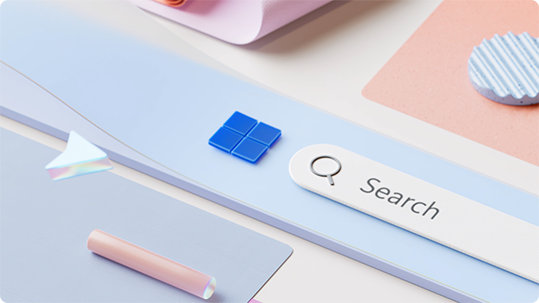
ん?なんでだろう…という疑問はさておき。
Windows11が動作するために必要なシステム要件って?
新しいWindows 11 OSへのアップグレード(Microsoft)にWindows11のシステム最小要件が掲載されていました。
パッと読んでみると「いけそうな気がする」、そう思ったのですが、機能によっては特定のハードウェアが必要になるため、システム要件の詳細を確認してくださいとあります。
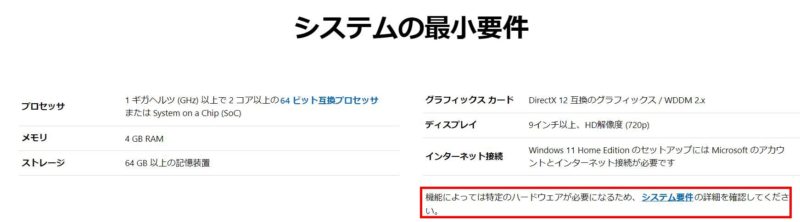
ページを移動すると、システム要件の中に見慣れない「TPM」という文字が。
Windows11のシステム要件にある「TPM」って何?
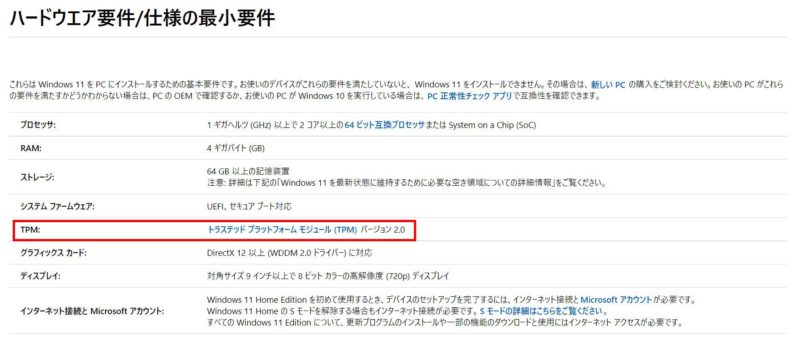
「TPM」って初めて見た気がするんですが、TPMとはトラステッド プラットフォーム モジュールの略称らしいですね。

「TPM(トラステッド プラットフォーム モジュール)」って何?
トラステッド プラットフォーム モジュールの機能説明を読んでみると
トラステッド プラットフォーム モジュール (TPM) テクノロジは、ハードウェア ベースのセキュリティ関連機能を提供します。 TPM チップは、暗号化操作を実行するように設計されたセキュアな暗号プロセッサです。 このチップには、改ざんに強い複数の物理セキュリティ メカニズムが搭載されており、そのセキュリティ機能により、悪意のあるソフトウェアによる改ざんを防げます。
引用 トラステッド プラットフォーム モジュール技術概要
どうやら、セキュリティチップのことらしいのですが、いまひとつイメージできません。
とりあえず、自分が使っているパソコンがこのTPM 2.0に対応しているかを調べてみることに。
自分が使っているパソコンがTPM 2.0に対応しているかを調べるには
スタートボタンをクリック→「設定」をクリック→「更新とセキュリティ」をクリック→「Windows セキュリティ」をクリック→「Windows セキュリティを開く」ボタンをクリック。
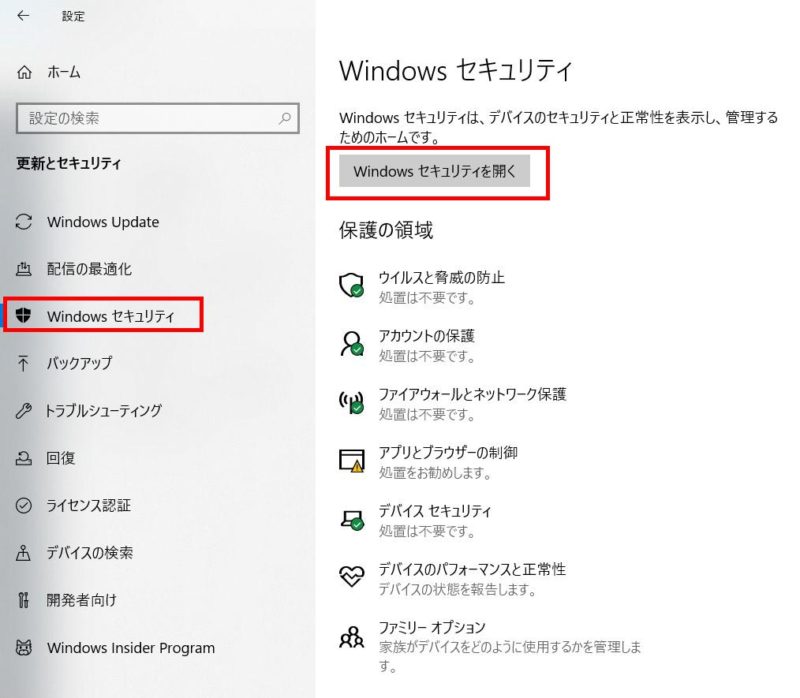
別画面「Windows セキュリティ」が開きます。
左側のメニューから「デバイス セキュリティ」をクリック、「セキュリティ プロセッサ」の「セキュリティ プロセッサの詳細」をクリック。仕様のところにある「仕様バージョン」が「2.0」になっていれば、TPM 2.0に対応している、とのこと。
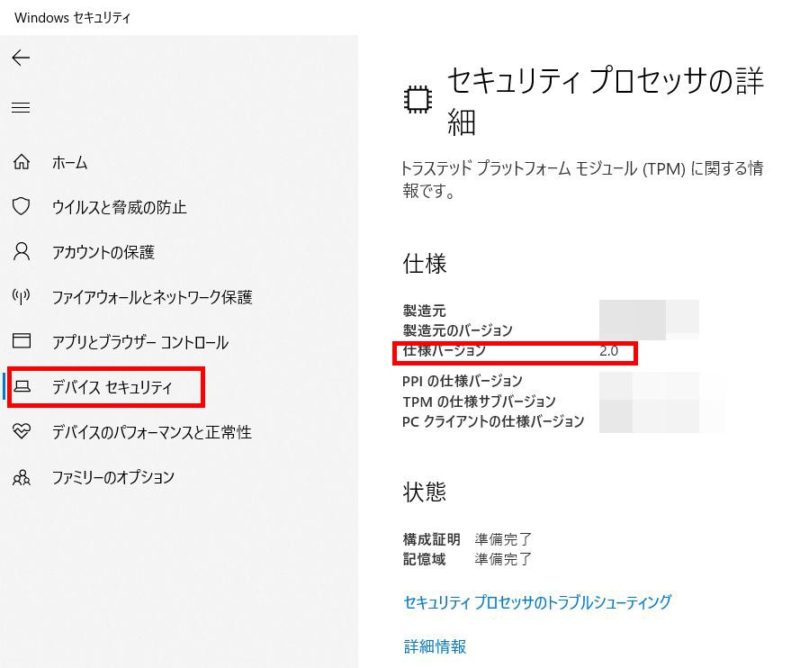
グラフィックスカードが対応しているかもチェック
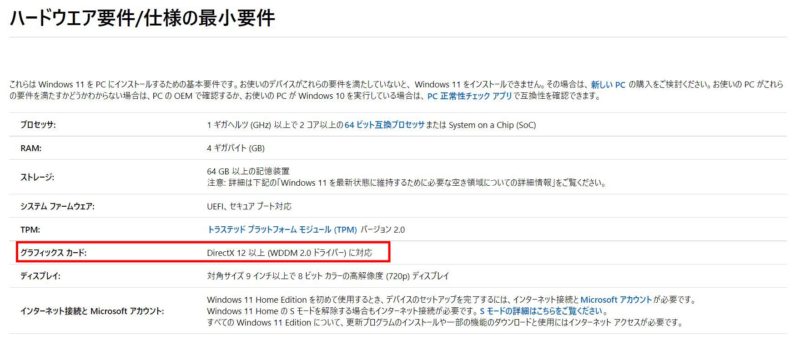
もうひとつ「GPU」の欄、「DirectX 12」と「WDDM 2.0」に対応とありますが、これもあまり意識することがないですよね。自分が使っているパソコンがDirectX 12・WDDM 2.0に対応しているのかを調べるには、「DirectX診断ツール」を使います。
DirectX診断ツールの起動方法・DirectX、WDDMの調べ方
Direct X 診断ツールを開くには、「ファイル名を指定して実行」を使います。
スタートボタンをクリック→スタートメニューから「Windows システムツール」をクリック→「ファイル名を指定して実行」をクリックすると、検索窓のある小さな画面、「ファイル名を指定して実行」が表示されます。
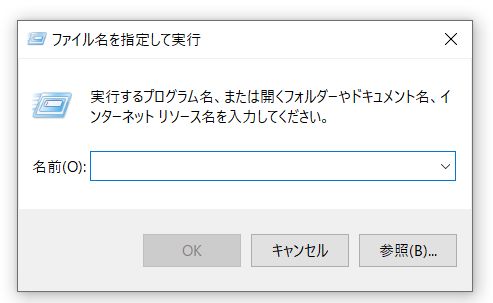
検索窓に「dxdiag」と入力し、Enterキーを押すと「DirectX 診断ツール」が開いてきます。
まず、「システム」のタブで「DirectX バージョン」の欄に、「DirectX 12」とあればOK、
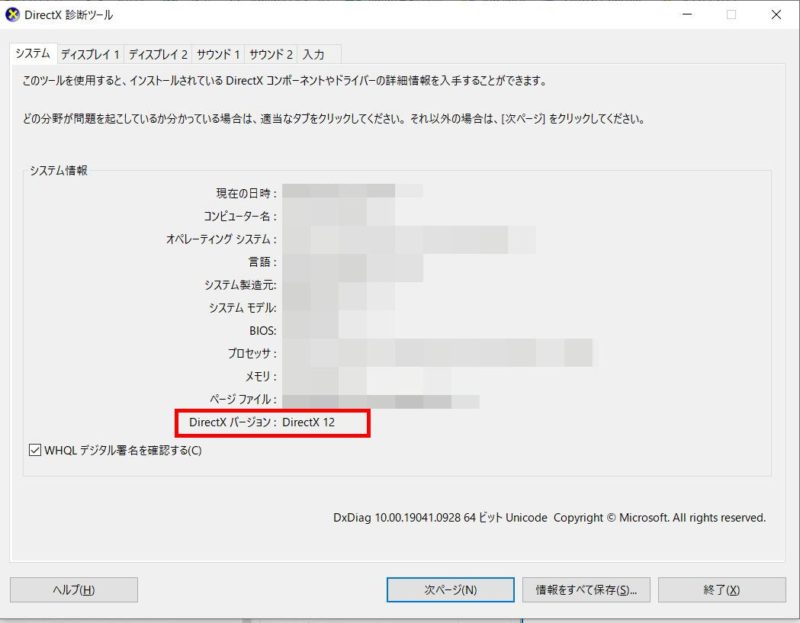
次に、「ディスプレイ」タブに切り替え、右側の「ドライバー」の欄にある「ドライバーモデル」が「WDDM2.0」となっていればOKのようです。
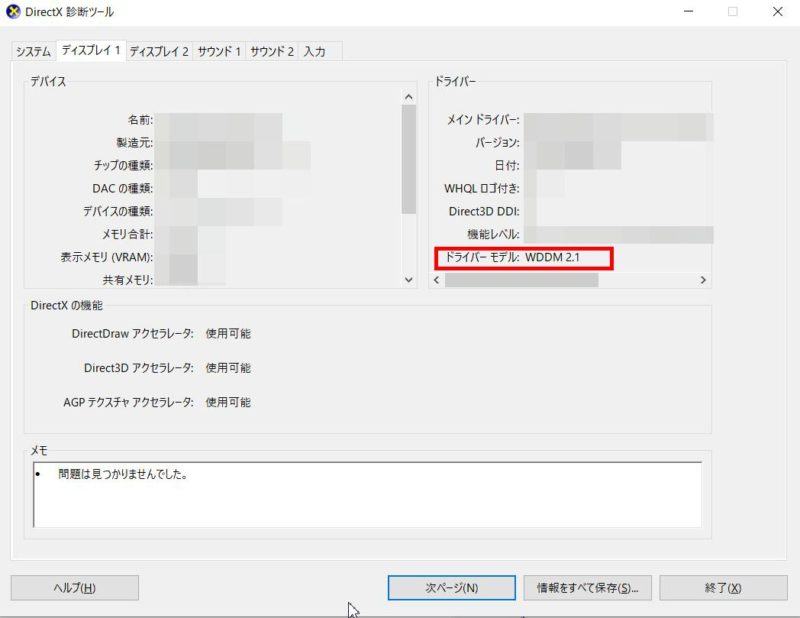
この記事を投稿している時点で、Windows11との互換性をチェックするツールは準備中になっています。確か、前回の記事を書いたときにはチェックツールはダウンロードできたはずなんですが…、何かあったんでしょうか。
話を元に戻して、Windows11が正式発表されたことによって、パソコンの買い替えなきゃいけない?自分のパソコンはWindows11への無償バージョンアップの対象になる?など気になっている人も多いと思います。
が、現時点ではパソコンの買い替えを検討するのは、最低でもチェックツールが動作するまで待った方がいい、個人的には、自分のパソコンのメーカーから動作確認に関する情報が出てくるまで待った方がいいかなと思います。
とはいえ、これを見越してWindows10の入っているパソコンの価格が下がるんじゃない?と考えている人も多いかもしれませんね。